Vous pouvez envoyer une image en mode numérisation
(Numérisation vers courrier électronique, Numérisation vers FTP,
Numérisation vers un poste de travail, et Numérisation vers un dossier
réseau).
Attention
Ne placez aucun objet sous le détecteur de format des originaux. Le fait de fermer le chargeur automatique de documents alors qu'un objet est posé dessous risque d'endommager la plaque du détecteur et d'empêcher la détection correcte du format.Placez le document original.
Placez l'original sur le magasin du chargeur automatique de documents ou sur la vitre d'exposition.-2.png)
 ). S'ils sont placés en orientation paysage
(horizontalement) (
). S'ils sont placés en orientation paysage
(horizontalement) (
 ), un format incorrect sera détecté. Pour
un original de format A5R (5-1/2 po x 8-1/2 poR), saisissez manuellement
le format de l'original.
), un format incorrect sera détecté. Pour
un original de format A5R (5-1/2 po x 8-1/2 poR), saisissez manuellement
le format de l'original.Précisez la destination.
RÉCUPERATION D'UNE ADRESSE DE DESTINATION DEPUIS UN CARNET D'ADRESSES Numérisation vers courrier électronique
Numérisation vers courrier électronique Numérisation vers FTP
Numérisation vers FTP Numérisation vers un dossier réseau
Numérisation vers un dossier réseau Numérisation vers un poste de travail
Numérisation vers un poste de travail , cela signifie que la destination a été
enregistrée automatiquement.
, cela signifie que la destination a été
enregistrée automatiquement.Appuyez sur la touche [Original].
Appuyez sur la touche d'orientation appropriée.
Précisez l'orientation de l'original que vous avez mis en place au cours de l'étape 1. .
.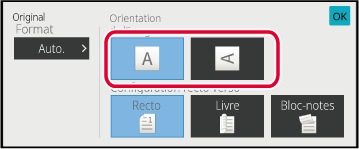
Appuyez sur la touche [N&B Départ] ou [Couleur Départ] pour démarrer la numérisation de l'original.
Si l'original était placé sur la vitre d'exposition, remplacez-le par l'original suivant, puis appuyez sur la touche [N&B Départ] ou [Couleur Départ].
Répétez l'opération jusqu'à ce que tous les originaux aient été numérisés.Appuyez sur la touche [Fin lecture].
Un bip retentit pour signaler que l'opération est terminée.Modifiez l'objet, le nom du fichier, le
nom de l'expéditeur et le contenu du message lorsque vous effectuez
une transmission de numérisation. Si nécessaire, saisissez le texte
directement.
Appuyez sur la touche [Détails] pour passer en mode normal.
MODE FACILEPour modifier l'objet, appuyez sur le champ [Objet].
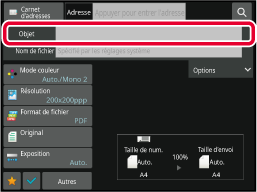
Appuyez sur une touche de texte prédéfini.
Une fois les réglages terminés, appuyez sur .
.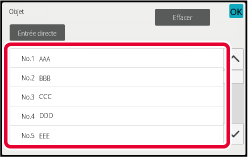
Pour modifier le nom du fichier, appuyez sur la zone de saisie [Nom de fichier].
Une fois les réglages terminés, appuyez sur .
.
Appuyez sur [Options].
Pour modifier l'adresse de réponse, appuyez sur la zone de saisie [Répondre à].
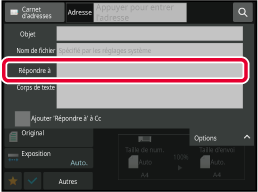
Appuyez sur la touche que vous souhaitez utiliser pour l'adresse de réponse.
Une fois les réglages terminés, appuyez sur .
. ) pour ajouter une adresse de réponse
à l'adresse Cc.
) pour ajouter une adresse de réponse
à l'adresse Cc.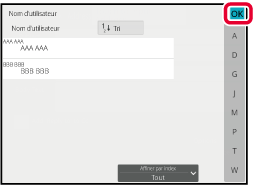
Pour modifier le corps du texte, appuyez sur la zone de saisie [Corps de texte].
Saisissez le corps du texte.
Une fois les réglages terminés, appuyez sur .
.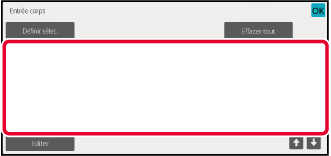
Transmet une télécopie en mode I-Fax. Cette
procédure peut aussi être utilisée pour effectuer une transmission
directe par SMTP direct.
Placez le document original.
Placez l'original sur le magasin du chargeur automatique de documents ou sur la vitre d'exposition.Avertissement
Ne placez aucun objet sous le détecteur de format des originaux. Le fait de fermer le chargeur automatique de documents alors qu'un objet est posé dessous risque d'endommager la plaque du détecteur et d'empêcher la détection correcte du format. ).
S'ils sont placés en orientation paysage (
).
S'ils sont placés en orientation paysage (
 ), un format incorrect sera détecté.
Pour un original de format A5R (5-1/2 po x 8-1/2 poR), saisissez
manuellement le format de l'original.
), un format incorrect sera détecté.
Pour un original de format A5R (5-1/2 po x 8-1/2 poR), saisissez
manuellement le format de l'original.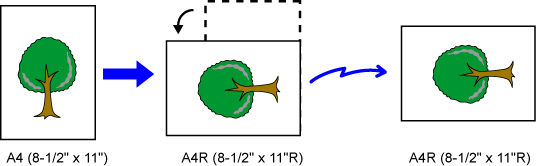
Appuyez sur l'écran de mode pour passer à l'écran initial du mode I-Fax.
SÉLECTION DU MODE NUMÉRISEUR RÉSEAUPrécisez la destination.
RÉCUPERATION D'UNE ADRESSE DE DESTINATION DEPUIS UN CARNET D'ADRESSES apparaît sur les touches express contenant
des adresses I-Fax.
apparaît sur les touches express contenant
des adresses I-Fax.Appuyez sur la touche [Original].
Appuyez sur la touche d'orientation appropriée.
Une fois les réglages terminés, appuyez sur .
.
Appuyez sur la touche [Départ] pour démarrer la numérisation de l'original.
Si l'original était placé sur la vitre d'exposition, remplacez-le par l'original suivant, puis appuyez sur la touche [Départ].
Répétez l'opération jusqu'à ce que tous les originaux aient été numérisés.Appuyez sur la touche [Fin lecture].
Un bip retentit pour signaler que l'opération est terminée.Modifiez l'objet, le nom du fichier et le
contenu du message lorsque vous effectuez une transmission par I-Fax.
Si nécessaire, saisissez le texte directement. Configurez un nom
de fichier et d'autres paramètres pour un I-Fax via l'option "Réglages
d'envoi" des autres fonctions.
Appuyez sur l'écran de mode pour passer à l'écran initial du mode I-Fax.
SÉLECTION DU MODE NUMÉRISEUR RÉSEAUAppuyez sur la touche [Réglages envoi].

Pour modifier l'objet, appuyez sur le champ [Objet].

Appuyez sur une touche de texte prédéfini.

Pour modifier le nom du fichier, appuyez sur la zone de saisie [Nom de fichier].
Appuyez sur une touche de texte prédéfini.
Une fois les réglages terminés, appuyez sur .
.
Pour modifier le corps du texte, appuyez sur la zone de saisie [Corps de texte].
Saisissez le corps du texte.
Une fois les réglages terminés, appuyez sur .
.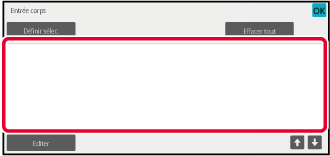
 pour sélectionner sur une ligne.
pour sélectionner sur une ligne.Envoyez la même image numérisée à plusieurs
destinations en mode numériseur, I-Fax, et fax en une seule opération.
Une seule opération vous permet d’envoyer les données à un
maximum de 500 destinataires, en incluant les travaux d’envoi réservés.
(Par exemple, si des travaux de diffusion avec 450 destinataires
sont déjà réservés, les données peuvent être diffusées à un maximum
de 50 destinataires.)
.png)
Il est utile d'enregistrer les destinations auxquelles
vous envoyez régulièrement des télécopies dans des touches de contacts
ou de groupes.
Vous pouvez enregistrer jusqu'à 500 destinations dans un seul
contact.
Pour les diffusions, on peut simplement appuyer sur la touche
de contact ou de groupe pour récupérer plusieurs numéros de télécopie.
Vous pouvez également envoyer des fax à l'aide de la touche
express en cochant la case [Réglage par défaut utilisé] (
 ) lors de l'enregistrement des adresses.
Si vous souhaitez supprimer temporairement une destination des adresses enregistrées,
ouvrez l'écran de confirmation des détails et supprimez la destination
de l'écran.
) lors de l'enregistrement des adresses.
Si vous souhaitez supprimer temporairement une destination des adresses enregistrées,
ouvrez l'écran de confirmation des détails et supprimez la destination
de l'écran.
UTILISER UN JOURNAL DES TRANSMISSIONS POUR RENVOYER
 (réglage d'usine par défaut), l'image
est envoyée uniquement aux destinations définies sur [Réglage par défaut utilisé]
et pour le mode sélectionné actuellement. Si la coche est supprimée
(réglage d'usine par défaut), l'image
est envoyée uniquement aux destinations définies sur [Réglage par défaut utilisé]
et pour le mode sélectionné actuellement. Si la coche est supprimée
 , l'image peut être envoyée aux destinations
d'autres modes.
, l'image peut être envoyée aux destinations
d'autres modes.Placez le document original.
Placez l'original sur le magasin du chargeur automatique de documents ou sur la vitre d'exposition.Spécifiez toutes les destinations.
RÉCUPERATION D'UNE ADRESSE DE DESTINATION DEPUIS UN CARNET D'ADRESSES avant de spécifier la destination suivante.
avant de spécifier la destination suivante.Appuyez sur [Visu. adresses] du panneau de sélection.
Confirmez la destination.

Appuyez sur la touche [N&B Départ] ou [Couleur Départ] (touche [Départ] en mode normal) pour démarrer la numérisation de l'original.
Ce chapitre explique les réglages que vous
devez avoir à l'esprit pour une diffusion relais comportant plusieurs
types d'adresses.
Si une diffusion relais comporte un mélange de plusieurs types
d'adresses (par exemple des destinations en mode Numérisation et
mode I-Fax), ces réglages seront activés pour toutes les adresses,
indépendamment de l'écran de mode utilisé pour les configurer. Tenez
compte des exceptions suivantes :
Lorsqu'aucune
adresse I-Fax n'est incluse
| Format de fichier (mode compression de fichier) |
Le mode de compression défini avec [Réglages système] → [Réglages envoi d'image] → [Réglages de numérisation] → [Réglage des conditions] → [Mode de compression lors de la diffusion] dans "Réglages (administrateur)" est utilisé pour toutes les destinations. |
|---|---|
| Mode couleur |
Lorsque le réglage du mode couleur est configuré sur [Couleurs] en mode de numérisation, l'image est envoyée en Mono2 aux adresses I-Fax et aux adresses de numérisation. Pour envoyer l'image en Mono 2 à toutes les adresses, appuyez sur [Envoyer la même image qu'en fax] sur le panneau de commande en mode normal. |
| Compteur des originaux |
L'adresse d'un mode dans lequel le nombre de feuilles de l'original sont précisées, s'il est configuré, est activée. |
| Taille des fichiers de numérisation |
Si vous procédez à une transmission de diffusion incluant des destinations pour lesquelles une limite de taille de pièce jointe a été définie avec [Taille maximum des données envoyées (courriel)] ou [Taille max. des données envoyées (FTP/Poste travail/Doss. réseau)] (dans "Réglages (administrateur) ", sélectionnez [Réglages système] → [Réglages envoi d'image] → [Réglages de numérisation] → [Réglage des conditions]), la limite s'applique également aux destinations pour lesquelles aucune limite n'est définie. |
| N-Up |
Ce mode est disponible seulement pour la télécopie. Il est lié à un mode avec une fonction appropriée. |
| Supprimer la couleur |
Ce mode est disponible pour l’entrée de numérisation et de données. Il est lié à un mode avec une fonction appropriée. |
| RVB |
Ce mode est disponible pour Scanner, Dossier réseau et FTP/Poste de travail. Il est lié à un mode avec une fonction appropriée. |
Lorsque
des adresses I-Fax sont incluses
Lorsque des adresses I-Fax sont incluses dans les destinations,
les restrictions suivantes s'appliquent.
| Mode couleur |
Défini sur binaire noir et blanc. |
|---|---|
| Format de fichier (mode compression de fichier) |
Défini sur TIFF. |
| Original |
La transmission s'effectue vers toutes les adresses utilisant la même largeur d'image qu'I-Fax. |
| Ajustement de l'arrière-plan |
Ne peut pas être défini. |
| Suppression page vierge | |
| Supprimer la couleur | |
| Contraste | |
| Netteté | |
| RVB | |
| Signer | |
| Crypter | |
| Multi-rognage | |
| Num. carte visite | |
| Rognage d'image |
Vous pouvez vérifier les résultats d'une
diffusion sur l'écran d'état des travaux. Si la transmission vers
l'une des destinations a échoué, renvoyez l'image vers cette destination.
Appuyez sur l'écran d'état des travaux.
Appuyez sur l'onglet [Numérisation] ou [I-Fax], puis sur la touche [Terminé].
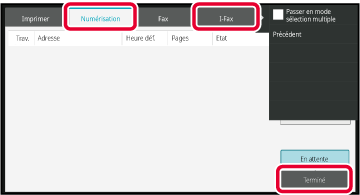
Après avoir appuyé sur la touche de la transmission de diffusion terminée, appuyez sur [Vérifier détails travail sélectionné] sur le panneau de commande.
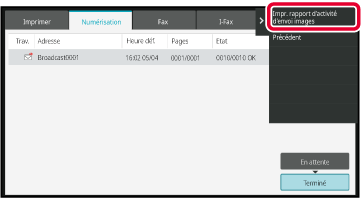
Après avoir appuyé sur l'onglet [Echec], appuyez sur [Renvoyer à ttes les adr. en échec d'envoi] sur le panneau de commande pour renvoyer l'image.

Par l'intermédiaire de la machine, vous
pouvez envoyer un fichier sous la forme d'une télécopie à partir
d'un ordinateur (fonction PC-télécopie Internet).
Les télécopies sont envoyées à l'aide de la fonction PC -
I-télécopie de la même manière que l'impression des documents. Sélectionnez
le pilote PC-télécopieur comme pilote d'imprimante pour votre ordinateur
puis sélectionnez la commande "Imprimer" dans l'application. Des
données image sont créées et envoyées sous forme d'un I-Fax.
L’application "Log Viewer " permet d’envoyer des fax an utilisant
le journal des transmissions affiché dans Log Viewer.
L'aide du pilote PC-télécopieur décrit les procédures d'utilisation
de cette fonction.
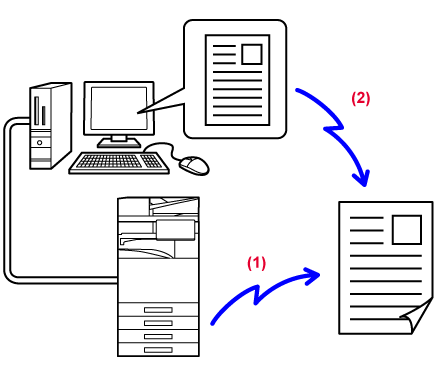
Version 05a / bp70m65_usr_05a_fr